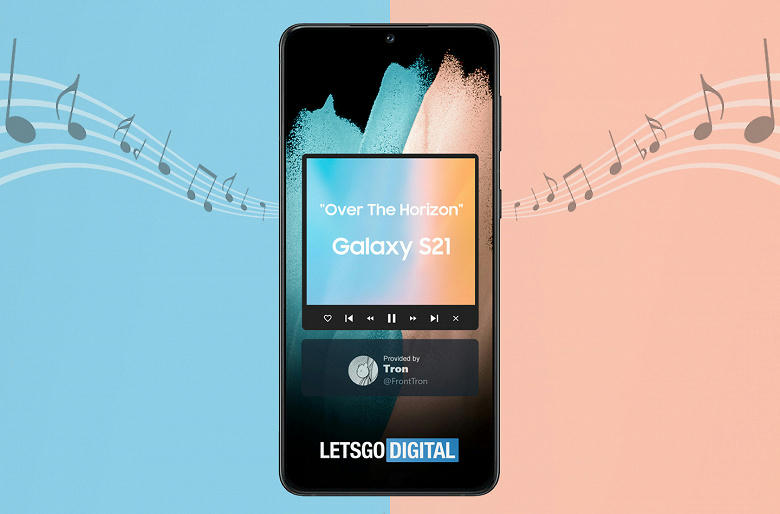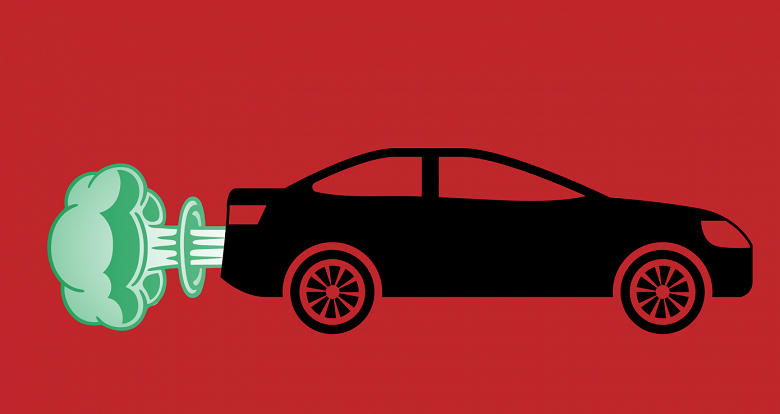- Як завантажити рингтон на свій iPhone за допомогою мобільної версії iTunes
Офіційний і найзручніший спосіб додати новий рингтон на ваш iPhone-це знайти і купити його в великому каталозі звуків iTunes прямо на вашому мобільному пристрої. Але у цього варіанту є і свої недоліки: вам доведеться заплатити, і ви не зможете редагувати готові рінгтони, а також додавати власні звуки зі сторонніх джерел.


Щоб купити мелодію дзвінка в iTunes, перейдіть в розділ "Налаштування & quot; → & quot; Звуки" → " мелодія дзвінка" → " Магазин звуків". Вибирайте свої улюблені мелодії і платите за них. До речі, для навігації по звуковому каталогу iTunes зручніше використовувати стороннє додаток Tuunes.
Після покупки аудіофрагменту ви можете відразу ж налаштувати його на якість сигналу виклику, натиснувши кнопку"зробити мелодію дзвінка за замовчуванням & quot;у спливаючому вікні. Він також буде доступний у списку рингтонів у налаштуваннях звуку на iPhone. У тому ж меню ви можете натиснути кнопку"завантажити всі куплені звуки & quot;, щоб повторно завантажити куплені Мелодії дзвінка після переустановлення системи або зміни пристрою.
- Як додати мелодію дзвінка на ваш iPhone за допомогою ПК
Цей метод складніший, ніж попередній, і вимагає комп’ютера. Але це абсолютно безкоштовно.
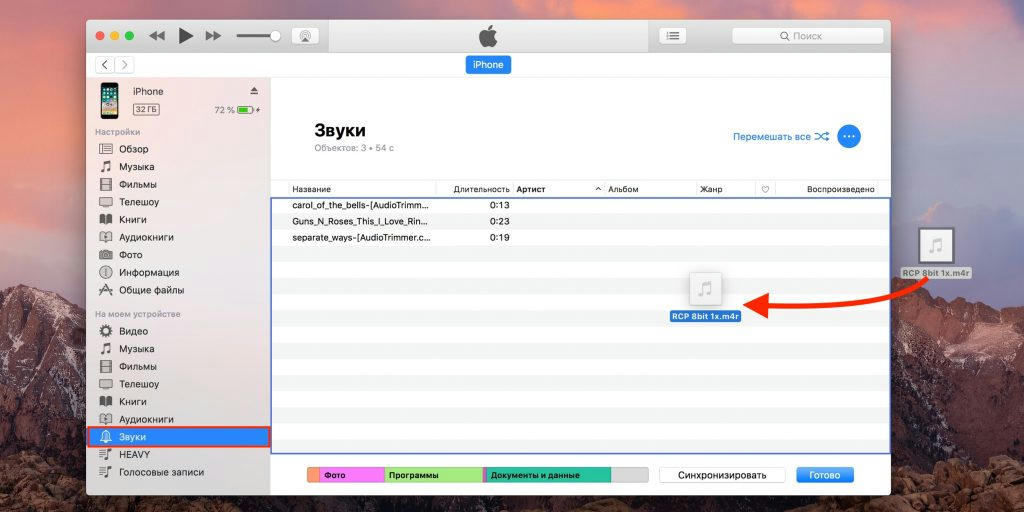
Якщо у вас є ПК з Windows або Mac з macOS Mojave або більш ранньою версією операційної системи, ви можете передавати рінгтони на свій iPhone через iTunes. Для цього потрібно підключити смартфон до комп’ютера, вибрати його в iTunes, перетягнути рінгтони у вікно програми і виконати синхронізацію.
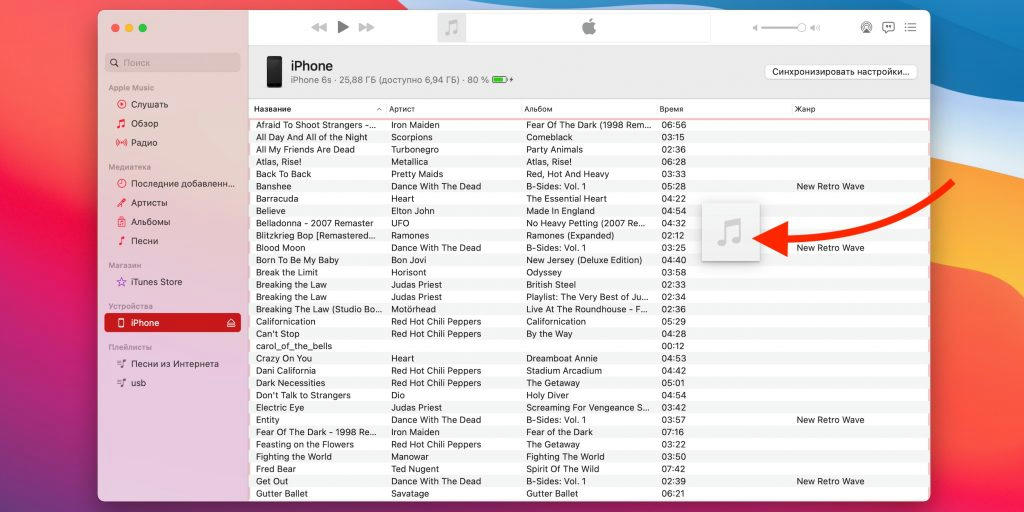
На комп’ютерах Mac з macOS Catalina і новішими версіями контент синхронізується через Finder, але розділу з рингтонами немає. Для передачі рингтонів використовуйте стандартне музичне додаток.
Після підключення за допомогою кабелю iPhone з’явиться на бічній панелі в розділі "пристрої". Вам потрібно буде тільки вибрати його і перетягнути рінгтони у вікно програми. Повідомлень не буде, але нові рінгтони з’являться в налаштуваннях звуку на смартфоні.
В обох випадках рінгтони повинні бути в форматі M4R. Ви можете використовувати ці безкоштовні сервіси для обрізки і перетворення аудіофайлів.
- Як додати мелодію дзвінка на ваш iPhone за допомогою програми GarageBand iOS
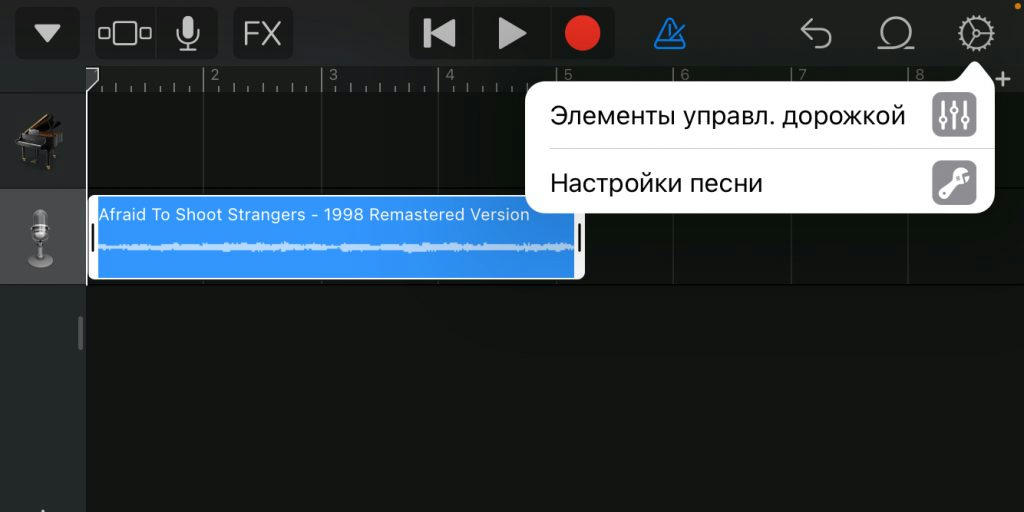
Стандартна програма GarageBand-це єдиний спосіб зробити будь-який аудіофайл рингтоном на iPhone без комп’ютера і iTunes. Не дуже просто, але безкоштовно.
Якщо GarageBand відсутній на вашому пристрої, ви можете завантажити програму з App Store.
Це дозволить вам обрізати і встановити в якості виклику практично будь-який файл з пам’яті iPhone, який не захищений від копіювання. Тут ви знайдете покрокові інструкції.
Якщо на iPhone немає відповідних музичних файлів, ви можете завантажити їх безкоштовно різними способами.
- Як завантажити рингтон на свій iPhone за допомогою iOS-додатків для створення рингтонів і настільного клієнта iTunes
В App Store є програми з безкоштовними колекціями звуків, підібраних спеціально для ролі Мелодії дзвінка. Встановивши цю програму на свій iPhone, ви можете завантажити необхідні елементи з його каталогу і при необхідності відредагувати їх-наприклад, обрізати довжину або додати вицвітання.
Через обмеження iOS ці програми не дозволяють встановлювати аудіофайли в якості Мелодії дзвінка. Але у кожного з них є просте ілюстроване керівництво, яке допоможе вам перетворити вибраний звук в мелодію дзвінка за допомогою комп’ютера (як описано в другому абзаці цієї статті).
Ви можете спробувати одну з наступних програм. Вони практично нічим не відрізняються, крім інтерфейсу і діапазону звуків.
Ці програми можуть показувати дратівливу рекламу, але вам не доведеться за неї платити.
- Як додати мелодію дзвінка на ваш iPhone за допомогою стороннього файлового менеджера на вашому комп’ютері
Якщо ви не хочете возитися з iTunes і "музикою", ви можете зробити те ж саме за допомогою однієї з численних програм для передачі контенту і резервного копіювання пристроїв iOS. Наприклад, використовуючи ці популярні утиліти:
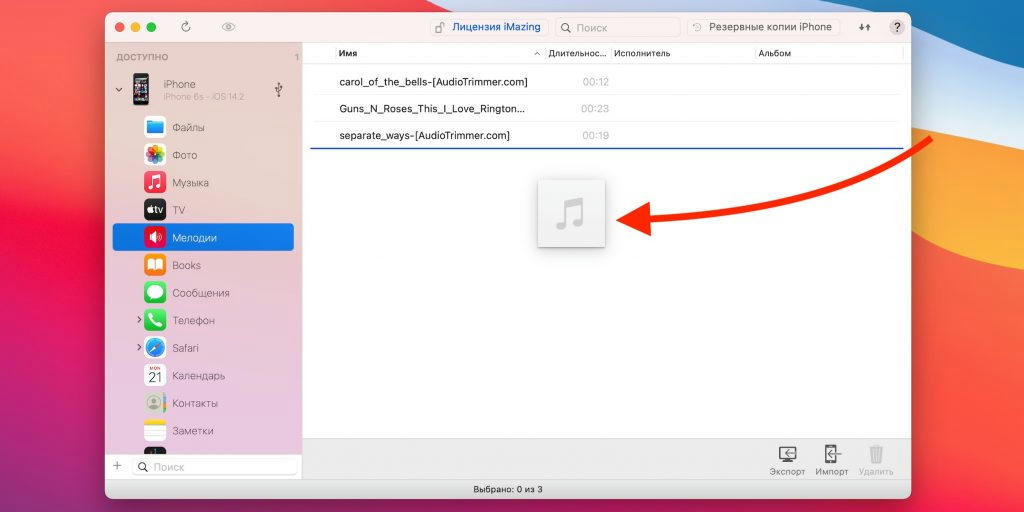
Давайте подивимося, як додати мелодію дзвінка за допомогою iMazing. По-перше, вирізати і конвертувати аудіофайли в M4R за допомогою будь-якого з цих сервісів. Потім встановіть додаток і підключіть iPhone до комп’ютера за допомогою кабелю. Тепер вам просто потрібно вибрати розділ"Рінгтони & quot; на бічній панелі і перетягнути готові рінгтони у вікно .
Текст оновлено 1 лютого 2021 року.